Di Adobe Illustrator, Anda dapat menggambar roda gigi 3D menggunakan bentuk sederhana, transformasi, dan efek 3D.

Diperlukan
program adobe ilustrator
instruksi
Langkah 1
Pilih Ellipse Tool [L] dan gambar sebuah lingkaran dengan diameter 250 piksel. Untuk menggambar lingkaran genap, tahan tombol [Shift] saat menggambar, atau cukup klik satu kali pada area kerja dan masukkan 250 di kotak dialog yang muncul di kedua bidang.
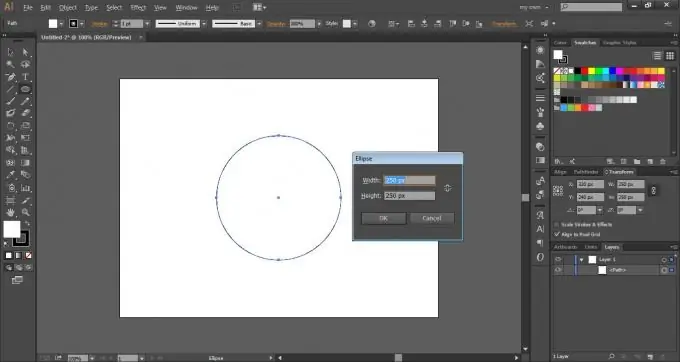
Langkah 2
Pilih Rectangle Tool [M]. Pindahkan kursor ke tengah lingkaran sampai "center" muncul, tahan [Alt] dan klik. Di jendela yang muncul, masukkan nilai 70x270 piksel.
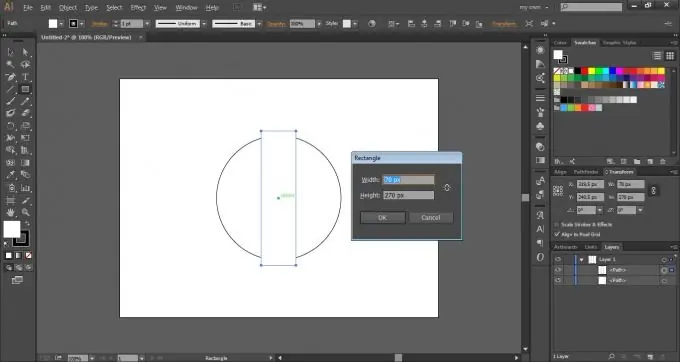
Langkah 3
Tanpa menghapus seleksi dari persegi panjang, pergi ke Effect> Distort & Transform> Transform.
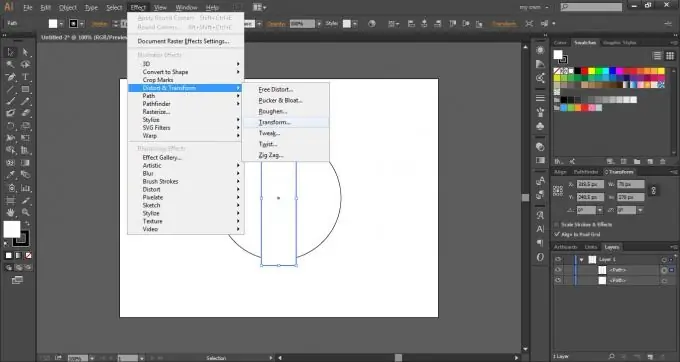
Langkah 4
Masukkan 60 ° di bidang Sudut dan 2. Klik OK di bidang Salinan.
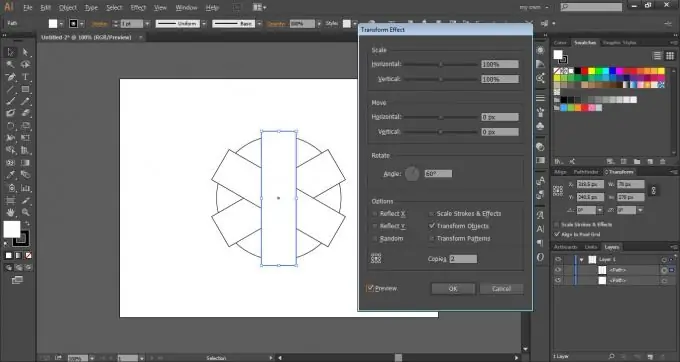
Langkah 5
Pergi ke Object> Expand Appearance.
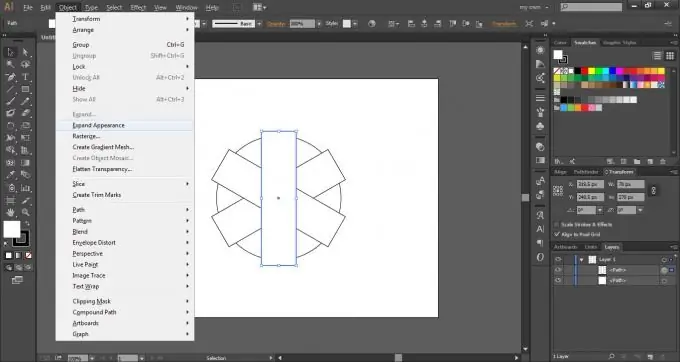
Langkah 6
Pilih semua jalur dengan pintasan keyboard [Ctrl + A], buka panel Pathfinder (Window> Pathfinder) dan tekan Unite.
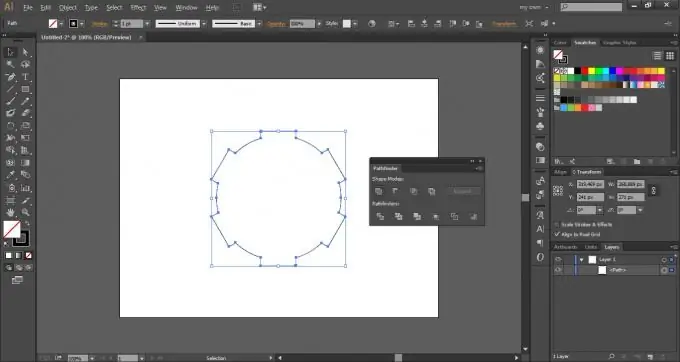
Langkah 7
Pilih Ellipse Tool [L] dan gambar lingkaran 150 px lainnya di tengah.
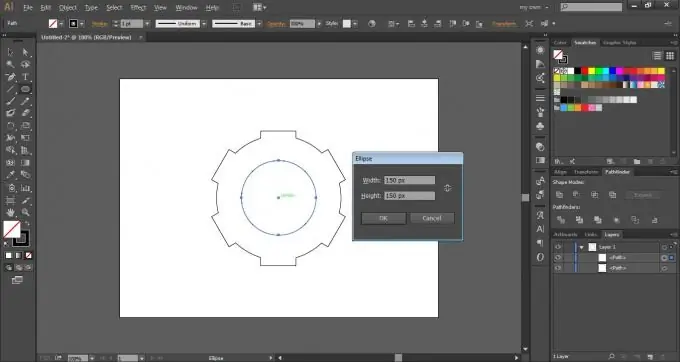
Langkah 8
Pilih semua jalur dengan pintasan keyboard [Ctrl + A], buka panel Pathfinder (Window> Pathfinder) dan tekan Minus Front.
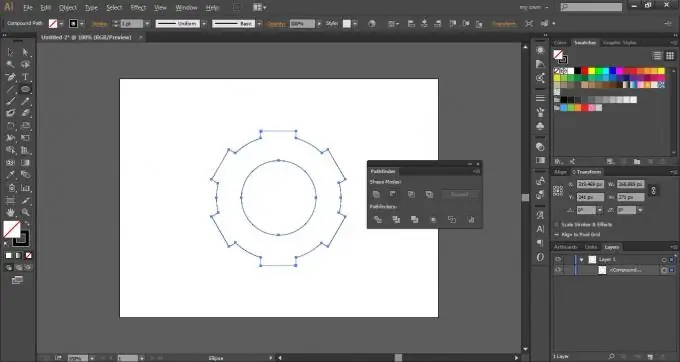
Langkah 9
Pilih jalur yang dihasilkan dan cat dengan # 808080.
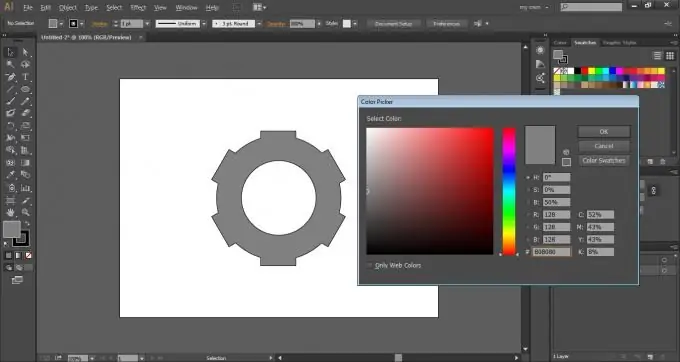
Langkah 10
Tanpa menghapus seleksi, pergi ke Effect > 3D > Extrude & Bevel.
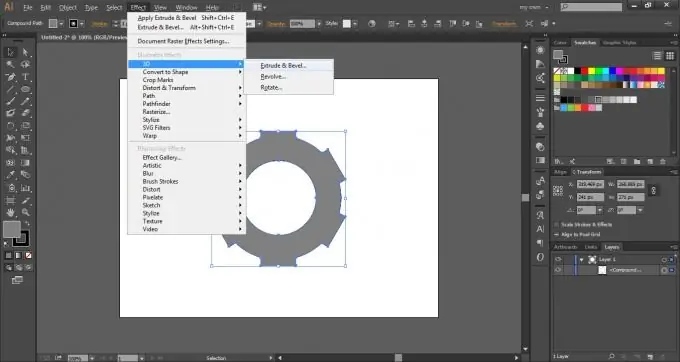
Langkah 11
Dalam daftar tarik-turun Posisi, pilih Atas Isometrik. Klik Oke.

Langkah 12
Buat warna goresan #333333.






